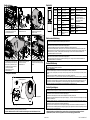Schnellinstallationsanleitung
Ü berblick über den Drucker
Hinweis:
Die Abbildung der Schnittstelle dient ausschließlich der Veranschaulichung. Informationen zur Verfügbarkeit der
Schnittstellen entnehmen Sie bitte den Produktspezifikationen.
Farbband einlegen
(1) Ö ffnen Sie die Abdeckung des
Druckers. Ö ffnen Sie den
Druckkopfmechanismus durch
Drücken des Druckkopf-
Freigabehebels.
(2) Installieren Sie Farbband und
Aufwickelwalze auf der
Farbbandversorgungsspindel und
der Farbband-Aufwickelspindel.
(3) Führen Sie das Farbband durch
den Farbbandsensorschlitz und
den Druckkopf. Befestigen Sie
das Farbband mit einem
Stückchen Klebeband an der
Aufwickelwalze; halten Sie es
flach und faltenfrei.
* Ladepfad des Farbbands
(4) Drehen Sie die Farbband-
Aufwickelspindel kraftvoll 3- bis 5-
mal im Uhrzeigersinn, bis das
Farbband glatt gezogen, richtig
gespannt und faltenfrei ist.
(5) Schließen Sie den
Druckkopfmechanismus; achten Sie
darauf, dass die Riegel richtig
greifen.
Farbband ersetzen
(1) Trennen Sie das Farbband
zwischen der
Farbbandführungsschiene und der
Farbband-Aufwickelspindel.
(2) Drücken Sie den Druckkopf-
Freigabehebel zum Ö ffnen des
Druckkopfmechanismus.
Schieben Sie das verbrauchte
Farbband von der Farbband-
Aufwickelspindel an.
(3) Installieren Sie das neue Farbband
und die Aufwickelwalze auf der
Farbbandversorgungsspindel und der
Farbband-Aufwickelspindel.
Seite 1 von 2
Farbband-
Aufwickelspindel
Ausgabewalze
Farbbandführungsschiene
Vordere
Etikettenführung
Schwarzkennzeichnung-
Sensor
Endlospapierzuführung
Rechte Druckerabdeckung
Medienführungsschiene
3-Zoll-
Etikettenversorgungsspindel
Druckkopf-Druckeinstellknöpfe
Hintere
Etikettenführung
Farbbandversorgungsspindel
Etikettenrollenschutz
Druckkopf
Lückensensor
Farbbandsensor
Druckkopf-
Freigabehebel
Dämpfer
Tintenschicht außen aufgewickelt
Farbband-
Aufwickelspindel
Farbbandsensor
Tintenschicht innen aufgewickelt
Farbbandführungsschiene
Touchscreen
Mediensichtfenster
Papierausgabe
LED-Indikatoren
Bedientasten
Netzanschluss
GPIO-
Schnittstelle
(optional)
Centronics-
Schnittstelle
USB-
Schnittstelle
Ein-/Ausschalter
RS-232C-
Schnittstelle
SD-Kartensteckplatz
Netzwerkschnittstelle
USB-
Hostschnittstelle
Farbbandversorgungsspindel

Medien einlegen
(1) Drücken Sie den Druckkopf-
Freigabehebel zum Ö ffnen des
Druckkopfmechanismus.
(2) Entfernen Sie den
Etikettenrollenschutz.
(3) Setzen Sie die Medienrolle auf die
Etikettenversorgungsspindel.
Bringen Sie den
Etikettenrollenschutz wieder an.
(4) Ziehen Sie die Etikettenrollen-
Vorderkante nach vorne durch die
Medienführungsschiene vorbei am
Mediensensor; platzieren Sie die
Vorderkante auf der Druckwalze.
Stellen Sie die hintere
Etikettenführung auf die
Etikettenbreite ein.
(5) Halten Sie die vordere
Etikettenführung gedrückt und
passen Sie sie an die
Etikettenbreite an.
(6) Schließen Sie den
Druckkopfmechanismus; achten
Sie darauf, dass die Riegel richtig
greifen.
* Ladepfad des Mediums
(7) Stellen Sie den Mediensensortyp über die Frontanzeige ein und kalibrieren den ausgewählten Sensor. (Siehe
„Mediensensorkalibrierung“ auf der gegenüberliegenden Seite.)
Hinweis: Kalibrieren Sie die Lücken-/Schwarzkennzeichnung-Sensoren beim Medienwechsel neu.
Bedienfeld
LED
Status
Anzeige
POWER
(Betrieb)
Aus
Drucker
ausgeschaltet
Ein
Drucker eingeschaltet
ON-LINE
Ein
Der Drucker ist
betriebsbereit
Blinkt
Drucker angehalten
Drucker lädt Daten
herunter
ERROR
(Fehler)
Aus
Der Drucker ist
betriebsbereit
Ein
Träger geöffnet oder
Schnittfehler
Blinkt
Kein Papier,
Papierstau oder kein
Farbband
Tasten
Funktion
FEED
(Vorschub)
Ein Etikett fortschreiten
PAUSE
Pause/Fortsetzung des
Druckvorgangs
MENU
(Menü)
1. Menü aufrufen
2. Menü verlassen oder
Einstellung abbrechen und
zum vorherigen Menü
zurückkehren
SELECT
(Wählen)
Eingeben/Wählen der
Cursorposition
UP
(Aufwärts)
Aufwärtsnavigation in der
Menüliste
DOWN
(Abwärts)
Abwärtsnavigation in der
Menüliste
Mediensensorkalibrierung
Der Mediensensor sollte immer kalibriert werden, wenn das Etikettenmedium ausgetauscht wird bzw. nach der Initialisierung des Druckers.
Bitte befolgen Sie die nachstehenden Schritte zur Kalibrierung des Mediensensors.
Methode 1 : (mittels Tasten)
1. Stellen Sie sicher, dass das Medium wie oben beschrieben richtig eingelegt ist.
2. Drücken Sie die „MENU“ (Menü)-Taste und zum Aufrufen des Hauptmenüs die „SELECT“ (Wählen)-Taste.
3. Wählen Sie mit der „DOWN“ (Abwärts)- Taste die Option „Sensor“; drücken Sie zum Aufrufen dieser Option die „SELECT“ (Wählen)-Taste.
4. Wählen Sie das Element „Auto Calibration“ (Auto-Kalibrierung), drücken Sie dann zum Aufrufen dieser Option die „SELECT“ (Wählen)-Taste .
5. Wählen Sie mit der „UP“ (Aufwärts)- / „DOWN“ (Abwärts)-Taste den Medientyp und drücken Sie zum automatischen Kalibrieren des
ausgewählten Mediensensors „SELECT“ (Wählen).
Methode 2 : (mittels Touchscreen)
1. Stellen Sie sicher, dass das Medium wie oben beschrieben richtig eingelegt ist.
2. Tippen Sie zum Aufrufen dieser Option auf das „Calibration“ (Kalibrierung) -Symbol , und tippen Sie zum automatischen Kalibrieren des
ausgewählten Mediensensors auf den Medientyp.
Druckerinitialisierung
Bei einer Druckerinitialisierung werden die werkseitigen Standardwerte der Druckereinstellungen wiederhergestellt. Bitte befolgen Sie die
nachstehenden Schritte zum Initialisieren des Druckers.
Methode 1 : (mittels Tasten)
1. Drücken Sie die „MENU“ (Menü)-Taste und zum Aufrufen des Hauptmenüs die „SELECT“ (Wählen)-Taste.
2. Wählen Sie mit der „DOWN“ (Abwärts)- Taste die Option „Service“ (Wartung); drücken Sie zum Aufrufen dieser Option die „SELECT“ (Wählen)-
Taste.
3. Wählen Sie das Element „Initialization“ (Initialisierung) und drücken Sie die „SELECT“ (Wählen)-Taste.
4. Wählen Sie das Element „Yes“ (Ja) und drücken Sie zum Rücksetzen der Druckereinstellungen auf die Standards die „SELECT“ (Wählen)-Taste.
Methode 2 : (mittels Touchscreen)
1. Tippen Sie zum Aufrufen des Hauptmenüs auf das „Menu“ (Menü) -Symbol; tippen Sie zum Aufrufen der nächsten Seite auf das Symbol „“.
2. Tippen Sie zum Aufrufen dieser Einstellungsliste auf das „Service“ (Wartung) -Symbol, tippen Sie dann auf „Initialization“ (Initialisierung).
3. Tippen Sie zum Rücksetzen der Druckereinstellungen auf die Standardparameter auf das Element „Yes“ (Ja).
Drucker-Eigendiagnose
Der Eigendiagnose-Ausdruck dient der Überprüfung, ob ein Heizelement im Druckkopf beschädigt ist, sowie der Anzeige der aktuellen
Druckerkonfiguration. Bitte befolgen Sie die nachstehenden Schritte zur Durchführung der Drucker-Eigendiagnose.
Methode 1 : (mittels Tasten)
1. Stellen Sie sicher, dass das Medium wie oben beschrieben richtig eingelegt ist.
2. Drücken Sie die „MENU“ (Menü)-Taste und zum Aufrufen des Hauptmenüs die „SELECT“ (Wählen)-Taste.
3. Wählen Sie mit der „DOWN“ (Abwärts)-Taste die Option „Diagnostic“ (Diagnose); drücken Sie zum Aufrufen der Einstellungsliste dieser Option
die„SELECT“ (Wählen)-Taste.
4. Wählen Sie das Element „Print Config. “ (Konfiguration drucken), drücken Sie zum Ausdrucken der Eigendiagnose-Seite „SELECT“ (Wählen).
Methode 2 : (mittels Touchscreen)
1. Stellen Sie sicher, dass das Medium wie oben beschrieben richtig eingelegt ist.
2. Tippen Sie zum Aufrufen des Hauptmenüs auf das „Menu“ (Menü) -Symbol; tippen Sie zum Aufrufen der nächsten Seite auf das Symbol „“.
3. Tippen Sie zum Aufrufen der Einstellungsliste auf das „Diagnostic“ (Diagnose)-Symbol; tippen Sie zum Ausdrucken der Eigendiagnose-Seite auf
die Option „Print Config. “ (Druckerkonfiguration).
* Weitere Informationen und Merkmale dieses Druckers finden Sie in der Bedienungsanleitung auf der CD.
* Spezifikationen, Zubehör, Teile und Programme können ohne Ankündigung geändert werden.
P/N : 39-0410011-10LF
Medienführungsschiene
Ausgabewalze
Mediensensor
Dämpfer
Medienversorgungsspindel
Seite 2 von 2
-
 1
1
-
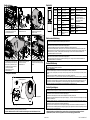 2
2
Verwandte Papiere
-
TSC TTP-2410M Pro/ TTP-346M Pro/ TTP-644M Pro User's Setup Guide
-
TSC MX240 Series User's Setup Guide
-
TSC TTP-286MT Series User's Setup Guide
-
TSC MX240P Series User's Setup Guide
-
TSC TTP-2410MT Series User's Setup Guide
-
TSC TTP-2410MT Series User's Setup Guide
-
TSC MH240 Series Benutzerhandbuch
-
TSC TTP-268M Series User's Setup Guide
-
TSC TTP-286MT Series Benutzerhandbuch
-
TSC ME240 Series User's Setup Guide